Administrer poster
Du kan få adgang til poster fra startsiden eller siden Møder.
- Gå til sektionen Seneste poster på startsiden.
- Gå til sektionen Angående på siden Møder.
Du kan se detaljer, oprette nye poster og redigere poster på startsiden og på mødesiderne. Derudover kan du ændre en angående-post og tilføje en angående-post på siden Møder.
Licens- og rollekrav
| Kravstype | Du skal have |
|---|---|
| Licens | Dynamics 365 Sales Premium, Dynamics 365 Sales Enterprise, Dynamics 365 Sales Professional eller Microsoft Relationship Sales Flere oplysninger: Prisfastsættelse af Dynamics 365 Sales |
| Sikkerhedsroller | En hvilken som helst primær salgsrolle, f.eks. sælger eller salgschef Flere oplysninger: Primære salgsroller |
Vis detaljer
Bemærk
- De felter, du kan se i den komprimerede formular, defineres i formular til hurtig visning i tabellen.
- Letvægtsvisningen inkluderer ikke alle attributter i tabellen.
- Dette er en hurtig visning, der indeholder alle attributter, der er defineret i den første formular til hurtig visning i den indstillede rækkefølge. Flere oplysninger: Indstille rækkefølge i formular
Du kan få vist detaljer om poster på følgende måder:
På startsiden
På startsiden vises en liste over poster, du har åbnet for nylig. Disse poster omfatter salgsmuligheder, kundeemner, kontakter, tilbud, firmaer og noter. Når du trykker på en post, vises postdetaljerne delvist i nederste halvdel af skærmen. Rul op for at få en hurtig visning, eller tryk på  for at få vist de fuldstændige postdetaljer i en letvægtsformular. Denne formular indeholder de grundlæggende oplysninger, herunder relaterede noter og påmindelser.
for at få vist de fuldstændige postdetaljer i en letvægtsformular. Denne formular indeholder de grundlæggende oplysninger, herunder relaterede noter og påmindelser.
På siden Møde
På siden Mødedetaljer vises den angående-post, der er relateret til mødet. Tryk på posten, og rul op for at få en hurtig visning, eller tryk på  for at få vist de fuldstændige postdetaljer i en letvægtsformular. Detaljerne omfatter grundlæggende oplysninger om posten, relaterede noter og påmindelser.
for at få vist de fuldstændige postdetaljer i en letvægtsformular. Detaljerne omfatter grundlæggende oplysninger om posten, relaterede noter og påmindelser.
Bemærk
Hvis du vil vide mere om noter, skal du gå til Administrere noter.
Oprette poster og aktiviteter
Følg disse trin for hurtigt at oprette poster og aktiviteter i Dynamics 365 Sales-mobilappen.
På navigationslinjen nederst på skærmen skal du trykke på
 .
.Vælg en tabeltype på listen.
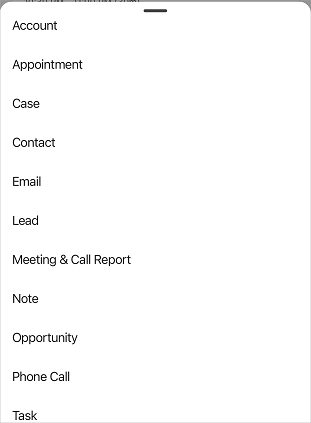
I formularen Opret ny (tabel) skal du udfylde oplysningerne og derefter trykke på Gem.
Bemærk
Hvis du vil forstå, hvilke tabeltyper der understøttes til hurtig oprettelse af poster og aktiviteter, skal du gå til Konfigurere tabeller til hurtig oprettelse.
Redigere poster
Følg disse trin for at redigere poster i Dynamics 365 Sales-mobilappen.
Hvis du vil redigere poster på startsiden, skal du åbne posten. I øverste højre hjørne i den hurtige visning af en formular skal du trykke på
 . Rediger detaljerne i formularen Rediger, og tryk på Gem.
. Rediger detaljerne i formularen Rediger, og tryk på Gem.Hvis du vil åbne posten i appen Salgshub, skal du trykke på
 .
.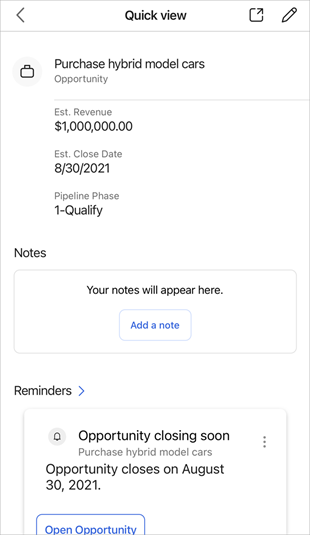
Hvis du hurtigt vil redigere de grundlæggende oplysninger om angående-posten på siden Møde, skal du trykke på
 på postkortet. Rediger detaljerne i formularen Rediger, og tryk på Gem.
på postkortet. Rediger detaljerne i formularen Rediger, og tryk på Gem.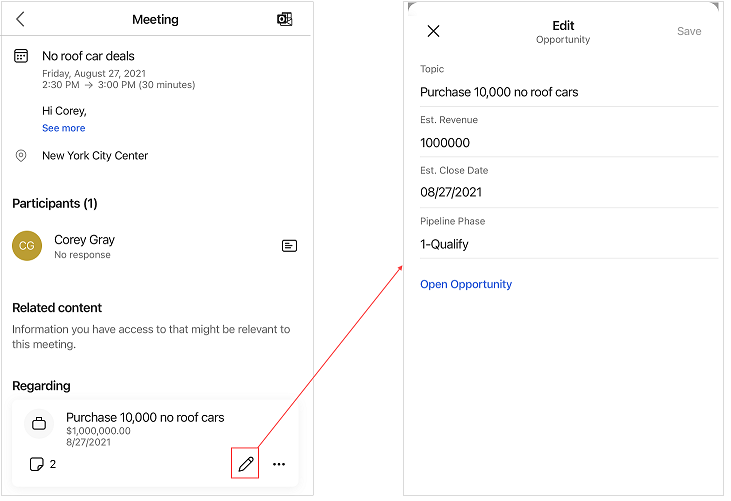
Hvis du vil redigere hele posten, skal du trykke på Åbn salgsmulighed. Posten åbnes i appen Salgshub til redigering.
Noter og påmindelser
Noter
De noter, der vises i sektionen Noter, er relateret til den angående-post, der er tilknyttet mødet. Du kan tilføje, redigere og slette noter. Flere oplysninger: Administrere noter
Påmindelser
Du kan se påmindelserne via indsigtskort baseret på den angående-post, der er knyttet til mødet. Ved at trykke på  på kortet, kan du udføre handlinger, f.eks. afvise og udsætte kortet. Kortene hentes fra din Dynamics 365 Sales-organisation for den valgte angående-post.
på kortet, kan du udføre handlinger, f.eks. afvise og udsætte kortet. Kortene hentes fra din Dynamics 365 Sales-organisation for den valgte angående-post.
Følgende kort med påmindelsesindsigt understøttes:
| {activity} forfalder i dag | Købshensigt registreret i mail | Lukkedato, der nærmer sig |
| Omtalt konkurrent | Åbnet mail | Mailpåmindelse |
| Anmodet om fil | Der blev fundet et problem | Anmodning om møde |
| Manglende (salgsmulighed) lukket dato | Overskredet mail | Ingen aktivitet med {posttype} |
| Salgsmulighed i fare (registrering af udtryk) | Salgsmulighed i risiko (synspunktsregistrering) | Foreslået interessent |
Hvis du vil vide mere om kort med indsigt, skal du gå til Reference til Insight-kort.